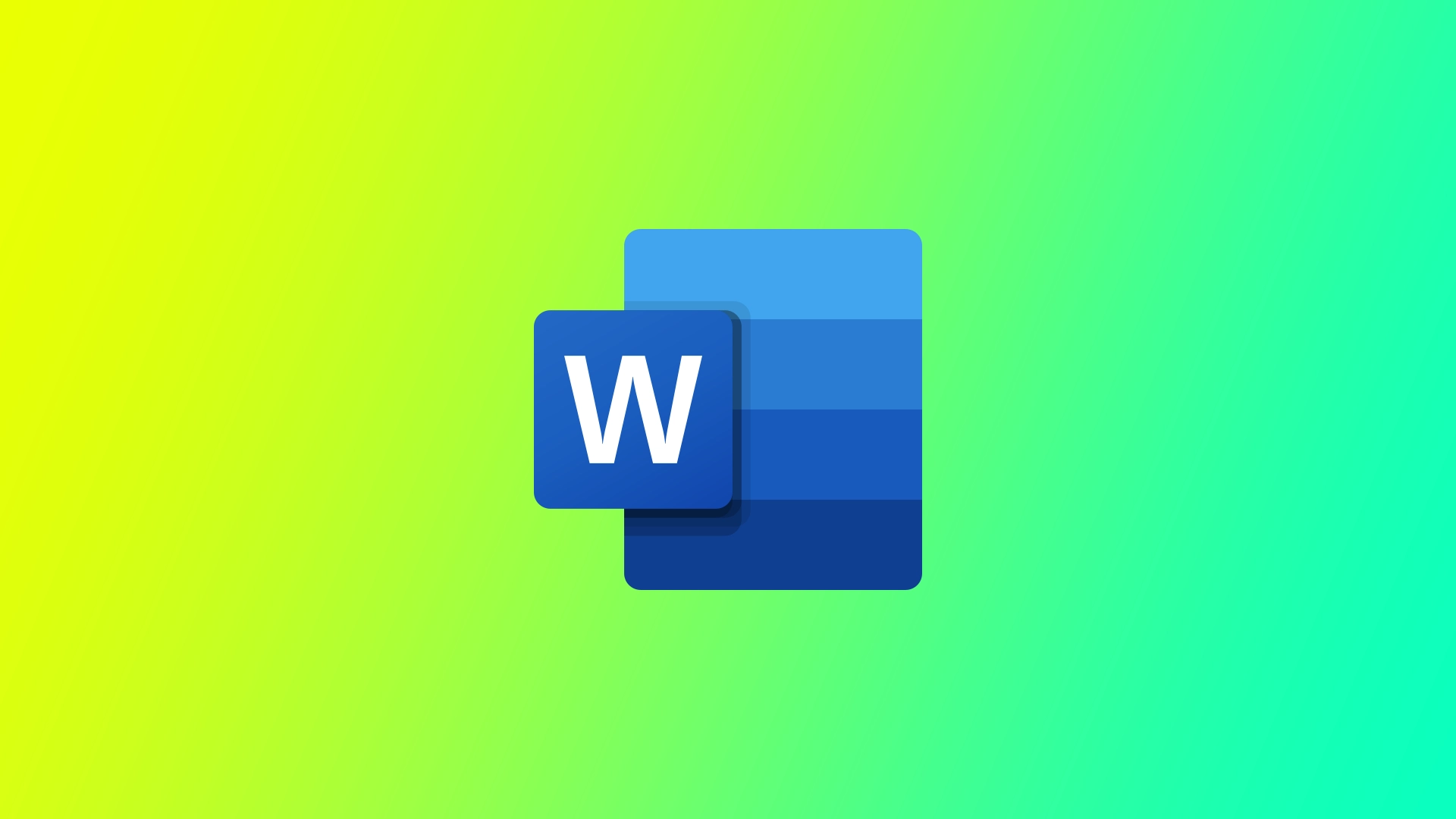Előfordult már, hogy kinyomtatott egy teljes oldalt egy Word-dokumentumból, és rájött, hogy több ugyanilyen oldalt is kell készítenie? A Word esetében ez sokkal egyszerűbb lehet, mint gondolná, bár sok felhasználó számára ez nem feltétlenül nyilvánvaló. Szeretnék bemutatni néhány módszert, amellyel ezt megteheti a dokumentumok különböző verzióival és különböző eszközökön.
Hogyan duplikálhat egy oldalt egyoldalas Word-dokumentumban?
Egy oldal duplikálása egy egyoldalas Word-dokumentumban egyszerű folyamat, amely néhány lépésben elvégezhető. Az alábbi lépéseket kell követni:
- Először nyissa meg a másolni kívánt egyoldalas Word-dokumentumot.
- Ha megnyitotta a dokumentumot, jelölje ki a duplikálni kívánt teljes oldalt. Ezt úgy teheti meg, hogy az oldal bármely pontjára kattint, majd a billentyűzeten megnyomja a „Ctrl+A” billentyűkombinációt. Ezzel az oldal teljes tartalma kijelölésre kerül.
- Ha az oldal ki van jelölve, akkor másolnia kell azt. Ezt a billentyűzeten a „Ctrl+C” billentyűkombinációval vagy a jobb gombbal a kijelölt tartalomra kattintva, majd a kontextusmenüből a „Másolás” parancsot választva teheti meg.
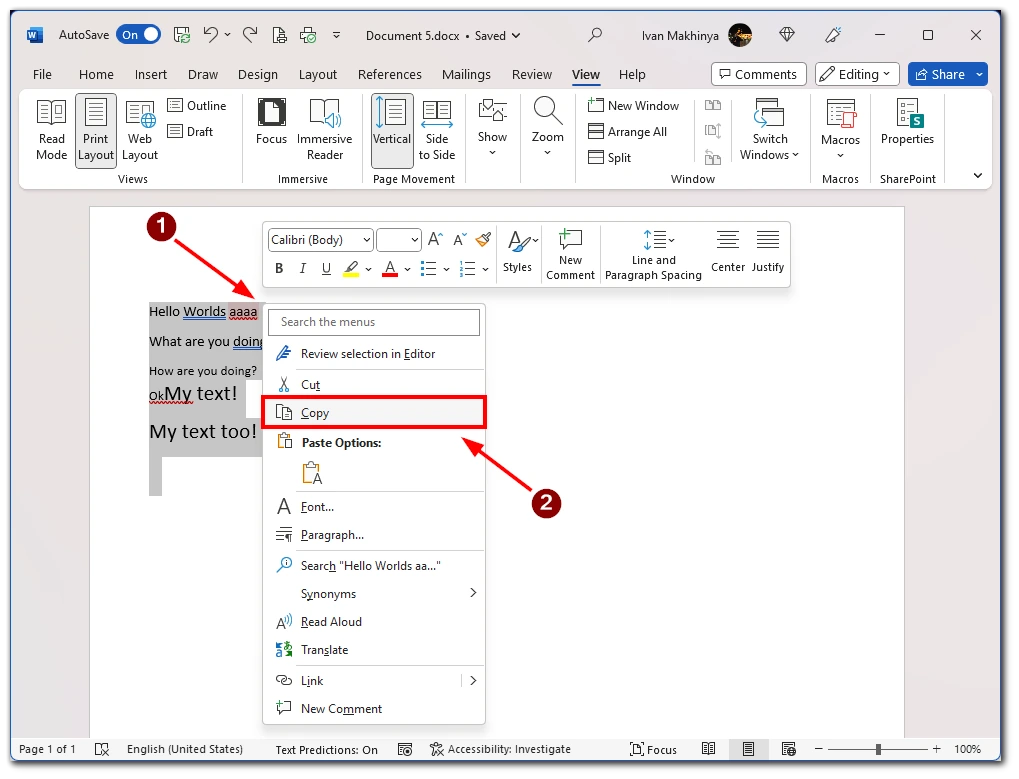
- Ezután illesszen be egy új oldalt a dokumentumba, ahol a duplikált oldalnak meg kell jelennie. Ehhez kattintson az eszköztár fölötti „Beszúrás” lehetőségre, majd kattintson az „Oldalak” menüpontra, és válassza az „Üres oldal” lehetőséget. Ezzel egy új üres oldalt hoz létre.
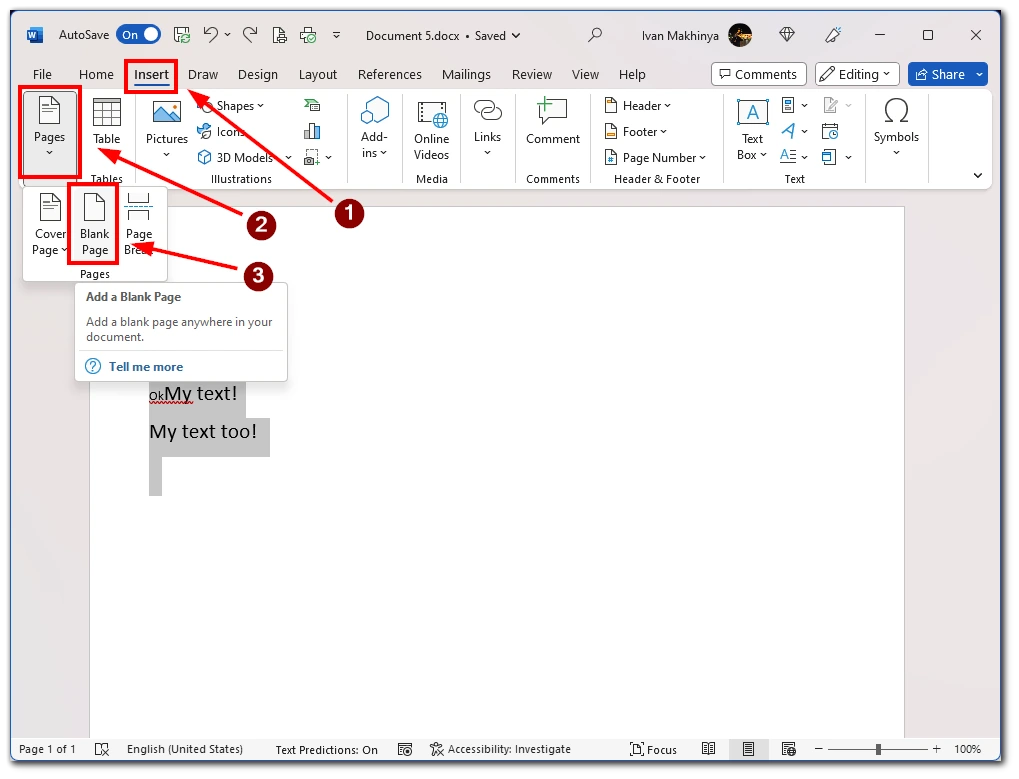
- Az új üres oldal kijelölésével be kell illesztenie a másolt oldalt. Ezt a billentyűzeten a „Ctrl+V” billentyűkombináció megnyomásával vagy az új üres lapra jobb egérgombbal kattintva, és a kontextusmenüből a „Beillesztés” parancsot választva teheti meg. A másolt oldal mostantól megjelenik az új üres oldalon.
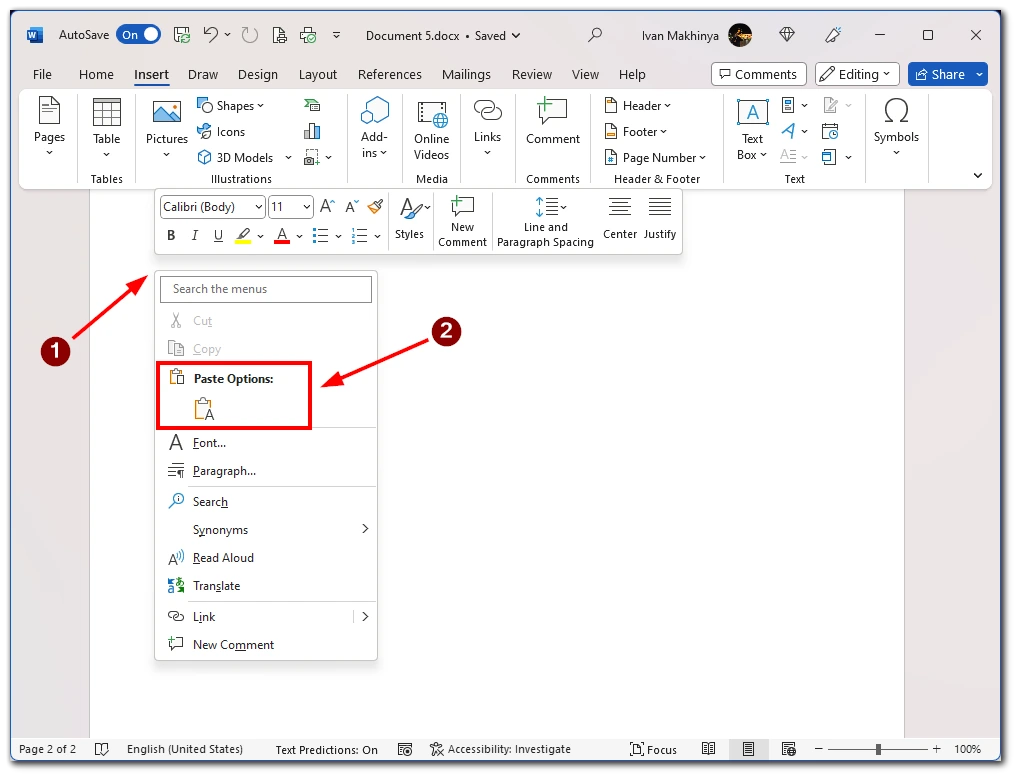
Végül el kell mentenie a dokumentumot a duplikált oldallal. Ezt a gyorselérési eszköztár „Mentés” gombjára kattintva vagy a billentyűzeten a „Ctrl+S” billentyűkombinációval teheti meg. Ezáltal a dokumentumot a duplikált oldallal együtt menti el.
Hogyan duplikálhat egy oldalt egy többoldalas Word-dokumentumban?
De mit tegyen, ha egy dokumentum több oldalból áll, és csak egyet kell másolnia? Ebben az esetben a „Ctrl + A” billentyűkombináció nem fog működni. Kézzel kell kiválasztania a szöveget. Az alábbi lépéseket kell követnie:
- Először is nyissa meg azt a többoldalas Word-dokumentumot, amelyből egy oldalt szeretne másolni.
- Keresse meg a duplikálni kívánt oldalt, és jelölje ki az összes szöveget, amelyet duplikálni szeretne. Ehhez kattintson a bal egérgombbal az oldal elején, és húzza lefelé, amíg az összes szükséges szöveget ki nem választja.
- Miután kiválasztotta a duplikálni kívánt oldal(ak)at, másolja őket. Ezt úgy teheti meg, hogy a jobb gombbal kattint az egyik kiválasztott lapra, és a kontextusmenüből a „Másolás” parancsot választja. Másik lehetőségként megnyomhatja a billentyűzeten a „Ctrl+C” billentyűkombinációt.
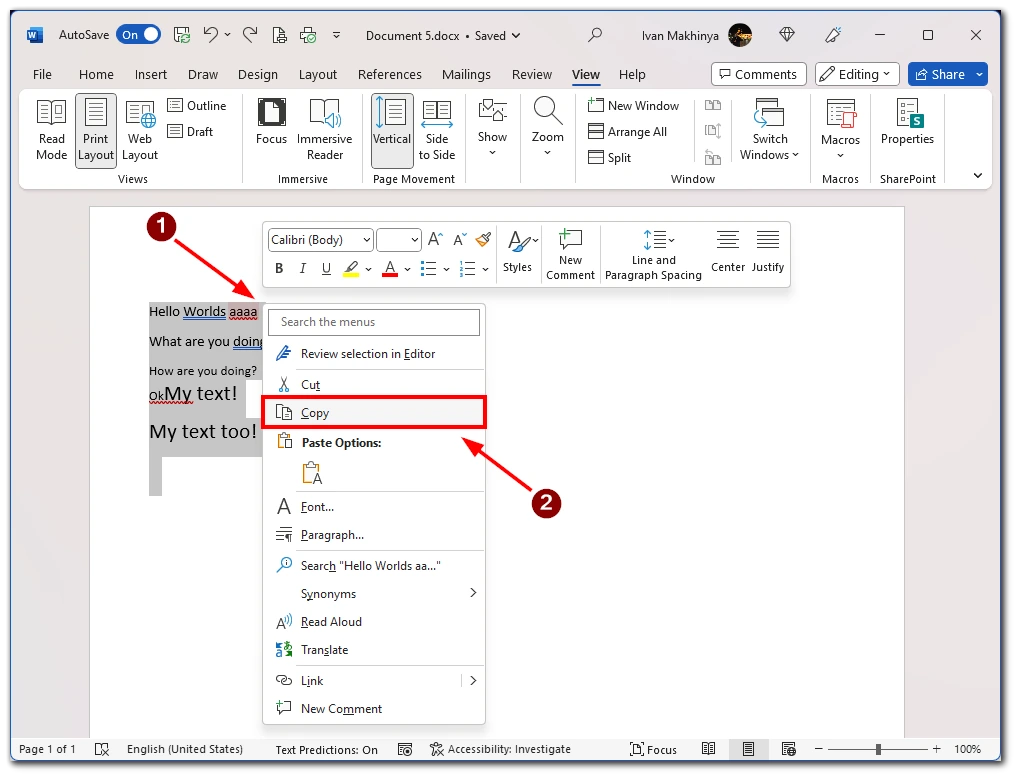
- Ezután be kell illesztenie egy új oldalt a dokumentumba, ahol a duplikált oldal(ak) megjelenjenek. Ehhez mozgassa a kurzort a meglévő oldal végére, ahol a duplikált oldal(ak) meg kíván jelenni, és nyomja meg a billentyűzeten a „Ctrl+Enter” billentyűkombinációt. Ez egy új üres oldalt hoz létre.
- Az új üres oldal kijelölésével be kell illesztenie a másolt oldal(ak)at. Ezt úgy teheti meg, hogy az új üres lapra jobb egérgombbal kattint, és a kontextusmenüből a „Beillesztés” parancsot választja. Másik lehetőségként megnyomhatja a billentyűzeten a „Ctrl+V” billentyűkombinációt. A másolt oldal(ak) ezután megjelennek az új üres oldalon.
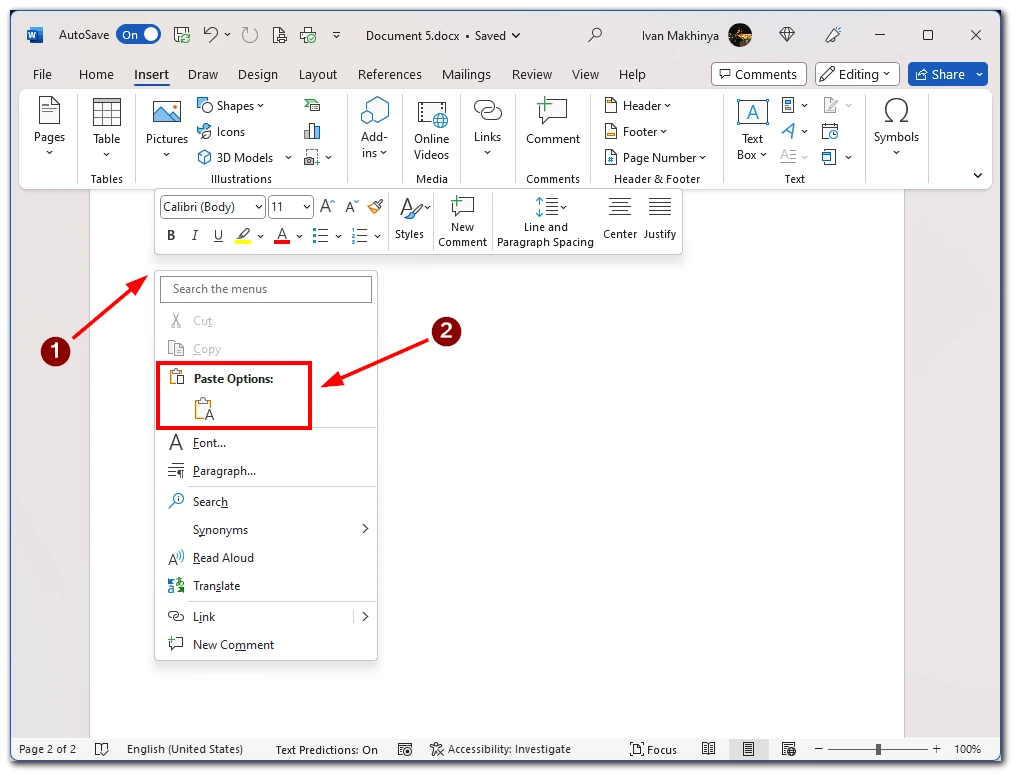
Összefoglalva, egy oldal duplikálása egy többoldalas Word-dokumentumban gyorsan és egyszerűen elvégezhető a Navigációs ablak segítségével. A fent ismertetett lépéseket követve a dokumentum bármelyik oldalát (oldalait) megduplázhatja, és ezzel időt és energiát takaríthat meg.
Hogyan duplikálhat egy oldalt a Word mobilalkalmazásban?
Ha útközben kell szerkesztenie egy dokumentumot, a Microsoft Word mobilalkalmazás segíthet. Egy oldal duplikálásához a Wordben kézzel kell másolnia a szöveget, majd beillesztenie az új oldalba. Az alábbi lépéseket kell követni:
- Nyissa meg a dokumentumot, amelyből egy oldalt szeretne lemásolni a mobilalkalmazásban.
- Ha a dokumentum meg van nyitva, lépjen a duplikálni kívánt oldalra.
- Ha a képernyőn van a duplikálni kívánt oldal, válassza ki azt a szöveg vagy kép megérintésével és nyomva tartásával, amíg meg nem jelenik egy menü. Érintse meg az „Összes kijelölése” lehetőséget a teljes dokumentum kijelöléséhez, vagy használja a fogantyúkat az oldal egy adott részének kijelöléséhez.
- Miután kiválasztotta a duplikálni kívánt oldalt, másolnia kell azt. Ehhez a megjelenő kontextusmenüben koppintson a „Másolás” gombra.
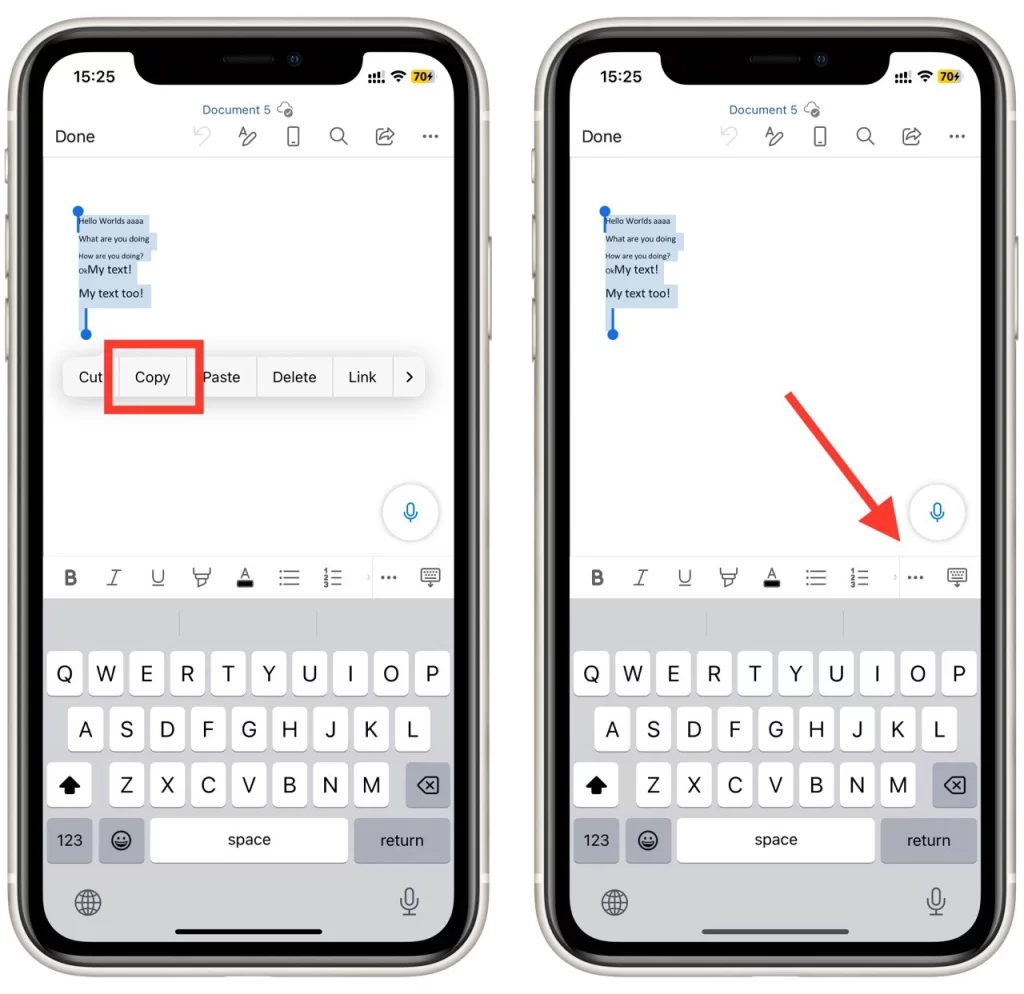
- Ezután illesszen be egy új oldalt a dokumentumba, ahol a duplikált oldalnak meg kell jelennie. Ehhez menjen a meglévő oldal végére, ahol a duplikált oldalt szeretné megjeleníteni, majd koppintson az eszköztáron a „három pont” gombra, majd a bal oldali „Kezdőlap” gombra, hogy megnyissa a legördülő menüt, és válassza ki a „Beillesztés” opciót.
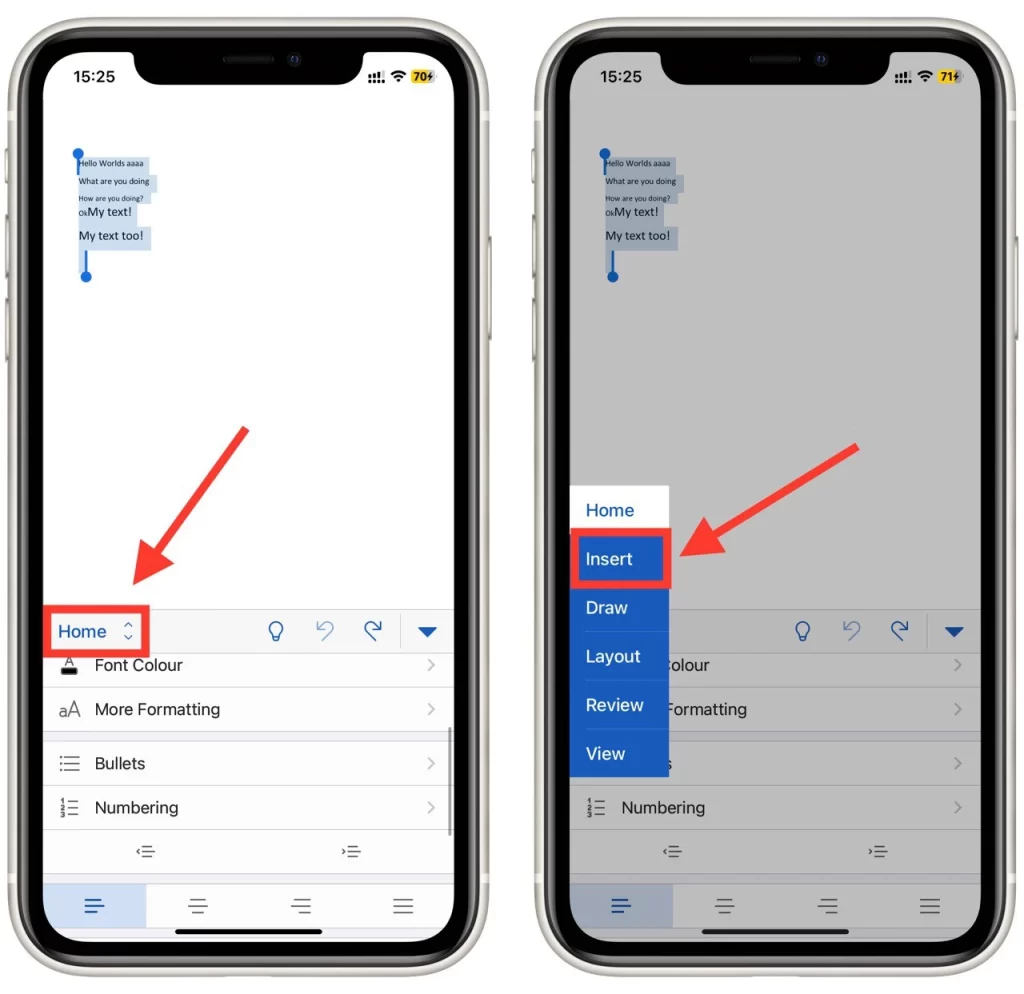
- A „Beszúrás” menüben koppintson az „Oldal” gombra egy új üres oldal hozzáadásához.
- Az új üres oldal kijelölésével be kell illesztenie a másolt oldalt. Ehhez érintse meg és tartsa lenyomva az új üres oldalt, amíg meg nem jelenik a kontextusmenü. A megjelenő kontextusmenüben koppintson a „Beillesztés” gombra. A másolt oldal mostantól megjelenik az új üres oldalon.
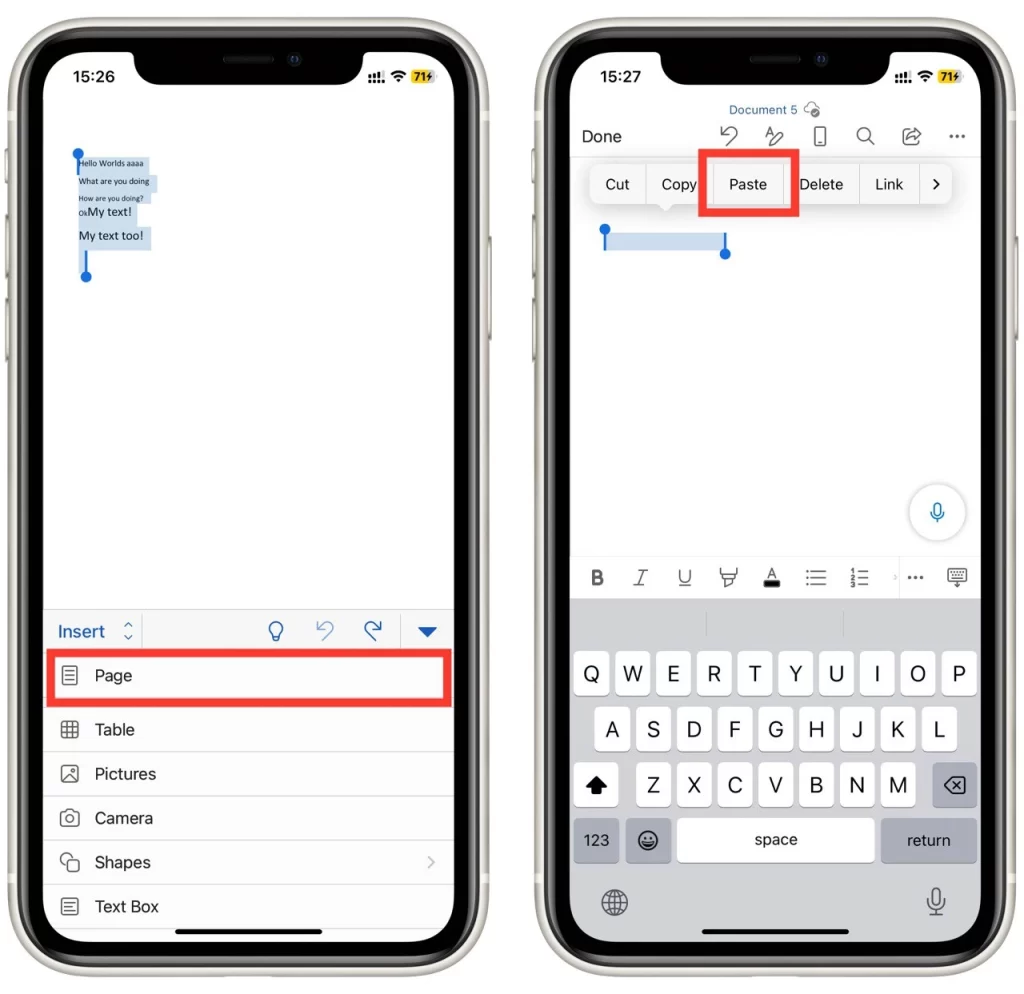
Végül el kell mentenie a dokumentumot a duplikált oldallal. Ehhez koppintson az eszköztáron a „Mentés” gombra, vagy válassza a Fájl menüből a „Mentés” lehetőséget. Ezzel elmenti a dokumentumot a duplikált oldallal együtt.
Hogyan nyomtathat több példányban egy oldalt a Wordben?
Vegye figyelembe, hogy ha egyetlen oldalról több példányra van szüksége, nem kell az adott oldal több példányát tartalmazó dokumentumot létrehoznia. A nyomtatás során több példányt is kiválaszthat. Így csak egy oldalra van szüksége, amelyet többször is ki fog nyomtatni. Az alábbi lépéseket kell követnie:
- Először nyissa meg a Word-dokumentumot, amely tartalmazza azt az oldalt, amelyről több példányban szeretne nyomtatni.
- Ha a dokumentum meg van nyitva, lépjen a nyomtatási párbeszédpanelre a felső menü „Fájl” parancsának kiválasztásával.
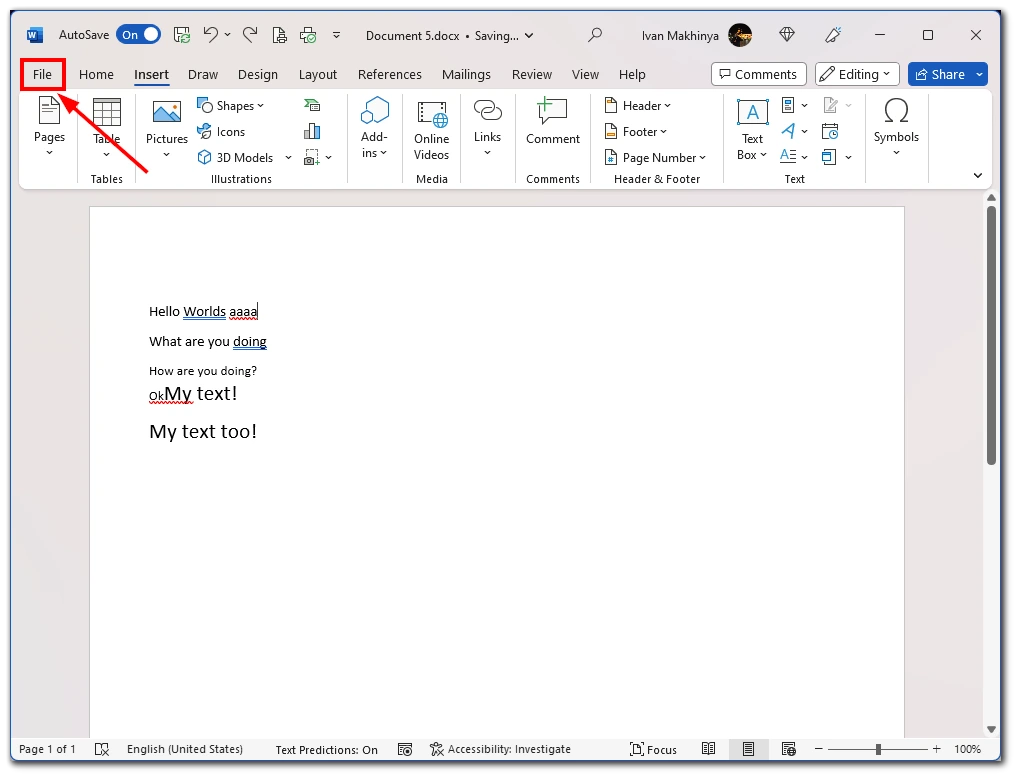
- Ezután válassza ki a „Nyomtatás” lehetőséget a legördülő menüből. Alternatívaként a „Ctrl+P” billentyűkombinációval is megnyithatja a nyomtatási párbeszédpanelt.
- A nyomtatási párbeszédpanelen keresse meg a „Copies” (példányok) részt, és adja meg a nyomtatni kívánt példányok számát a „Number of copies” (példányok száma) mezőben. A nyilak segítségével növelheti vagy csökkentheti a példányszámot.
- Ezután válassza a „Jelenlegi oldal nyomtatása” lehetőséget a Beállítások szakaszban. Az aktuális oldal kiválasztásához görgessen az oldalak között, amíg meg nem találja a kívánt oldalt az ablak jobb oldalán.
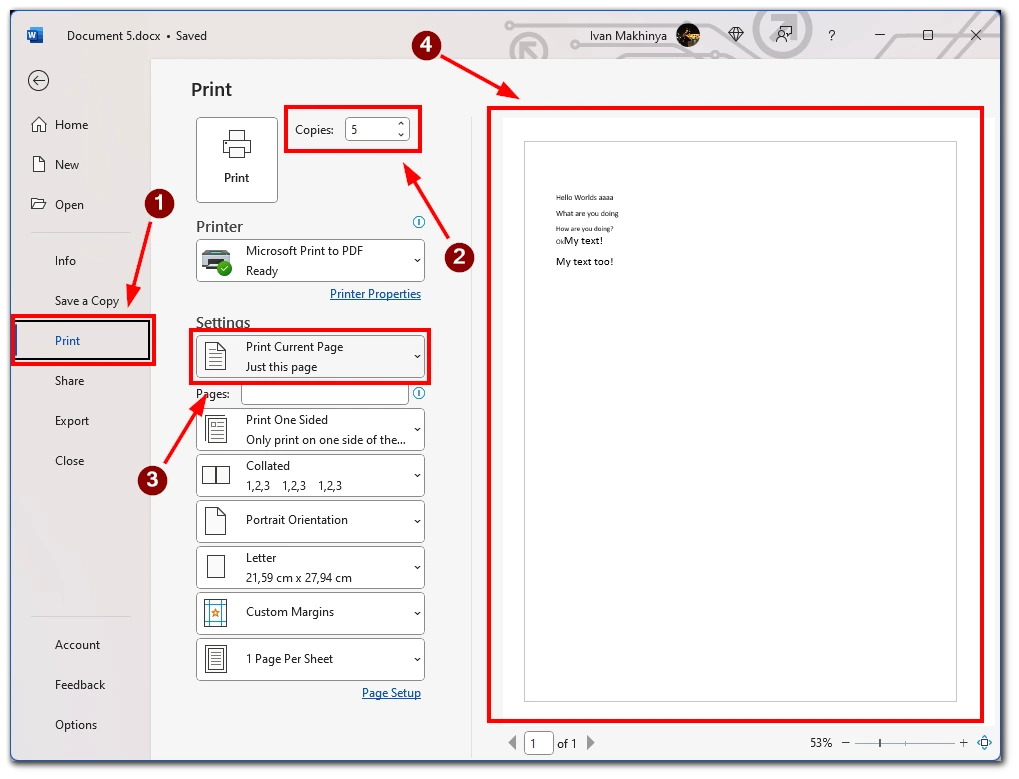
- Ezután válassza ki a dokumentum nyomtatásához használni kívánt nyomtatót. Ezt a „Nyomtató” legördülő menüpontra kattintva teheti meg, és kiválaszthatja a használni kívánt nyomtatót. Ha csak egy nyomtató van telepítve a számítógépére, akkor az alapértelmezés szerint már ki van választva.
- A nyomtatótól és a nyomtatandó dokumentum típusától függően előfordulhat, hogy más nyomtatási beállításokat is ki kell választania, például a papírméretet, a tájolást vagy a minőséget. Ezek a beállítások általában a nyomtatási párbeszédpanelben a „Nyomtató tulajdonságai” vagy a „Speciális” beállítások között találhatók.
- Miután beállította a példányszámot és az egyéb nyomtatási beállításokat, kattintson a „Nyomtatás” gombra a dokumentum nyomtatásának megkezdéséhez. A nyomtató a kiválasztott oldalt a megadott számú alkalommal kinyomtatja.
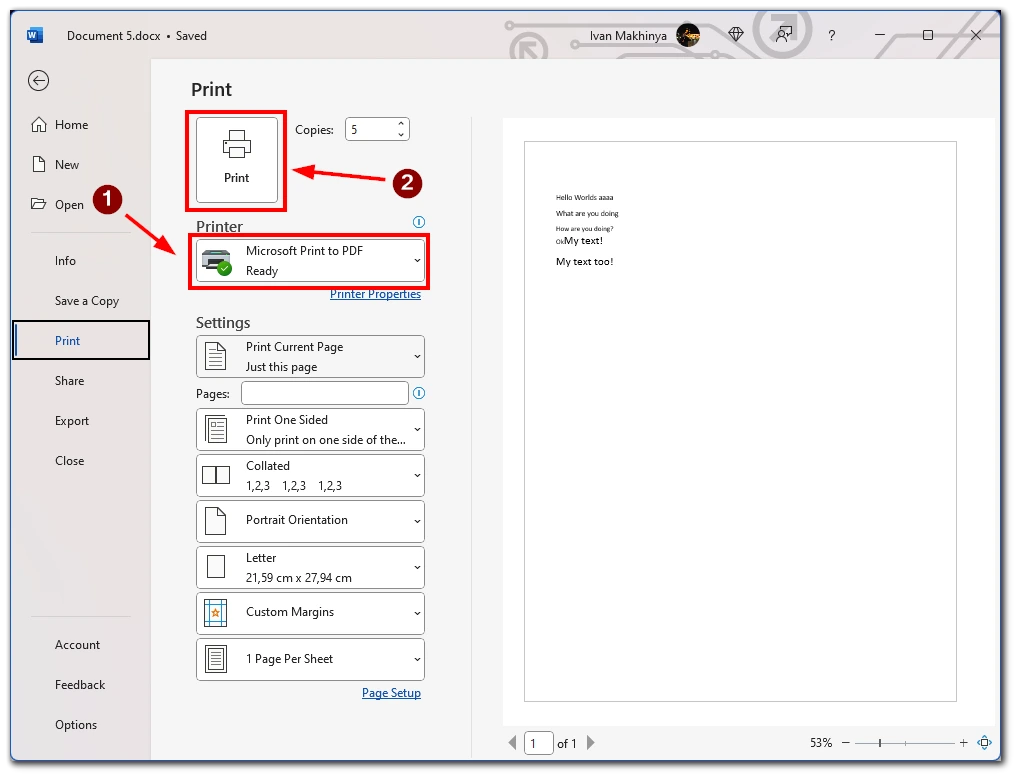
Összefoglalva, egyetlen oldal több példányban történő nyomtatása a Wordben egyszerű folyamat, amely gyorsan és könnyen elvégezhető. A fent ismertetett lépéseket követve a dokumentum bármelyik oldalának több példányát kinyomtathatja, és ezzel időt és fáradságot takaríthat meg.